【 本記事のターゲット 】
- Macを利用している
- 空き容量が少ない。不要なデータなどを削除して容量を確保したい
- 勝手に最近OSがダウンロードされて容量を圧迫している。OS自動ダウンロードを無効にしたい
今回はMac を使っている方向けに、最新OSが自動ダウンロードされるのを防ぐ・禁止にする方法をご紹介します。
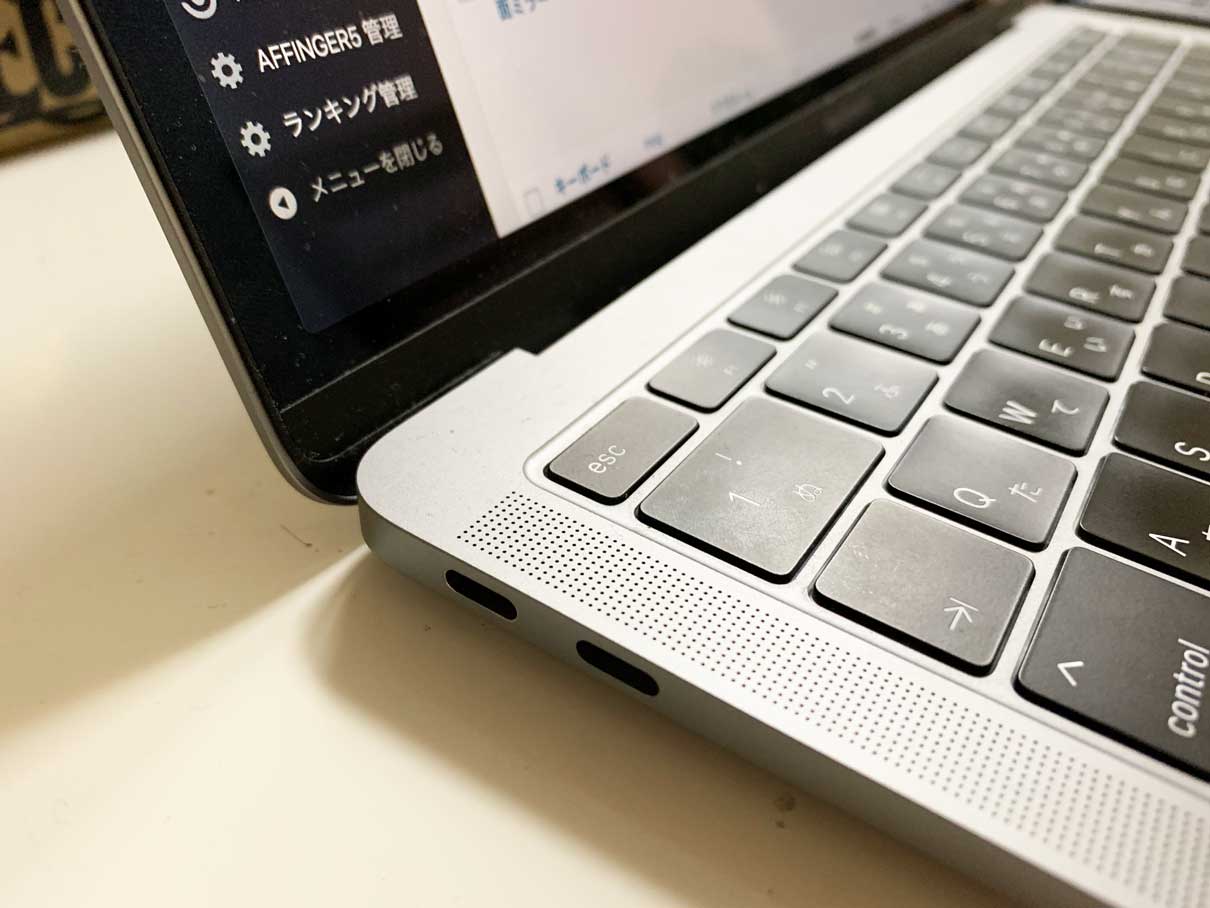
mog自身10年以上Macを使っています。
以前はiMac(デスクトップ)をメインに利用していたのですが、最近はもっぱらMacBookとノート型のMacを利用する事が多いです。
持ち運び出来るし、いつでもどこでもMacが利用出来るというメリットが非常に大きく、基本はノート型のMacに満足してはいるのですが...
一点不満があるといえば、空き容量があまり確保されていないという事。もちろん、大容量SSDを選択すれば良いのですが、急激に価格が上がっていくので中々難しい所。
となると、出来るだけ容量を節約して利用したい所なのですが、先日どうも空き容量が少ないなと思っていたら、勝手にアプリケーションフォルダの中に最新mac OSが自動ダウンロード。
最新OSにすると、あるアプリケーションが動かなくなる恐れがあるので、現時点では止めているのですが...最新OSが勝手にダウンロードされるとそこそこの容量が勝手に利用・消費されている状況に...
という事で、今回はそれを止める方法をご紹介したいと思います。
同じような悩みを持っているという方は、本記事を参考にしてみて下さい。
目次
Macで最新OSの自動ダウンロードを防ぐ方法。Mac 容量圧迫時に便利
MacのOSを旧バージョンで止めていると、勝手に最新OSがダウンロード
2022年3月時点の情報となりますが、先ほども記載しましたがmogが保有しているMacは新しいmac OSだと動作しないアプリが入っているため、意図的にOSのアップデートを止めています。
現在使っているMacのOSバージョンは「macOS Catalina 10.15」となり、現時点で最新のMac OSは「mac OS Monterey 12」となります。
で、先日どうもMacの動作が遅いな...と思い、色々メンテナンスをしていると、下記の通り空き容量がほとんどないという事に気付きました。
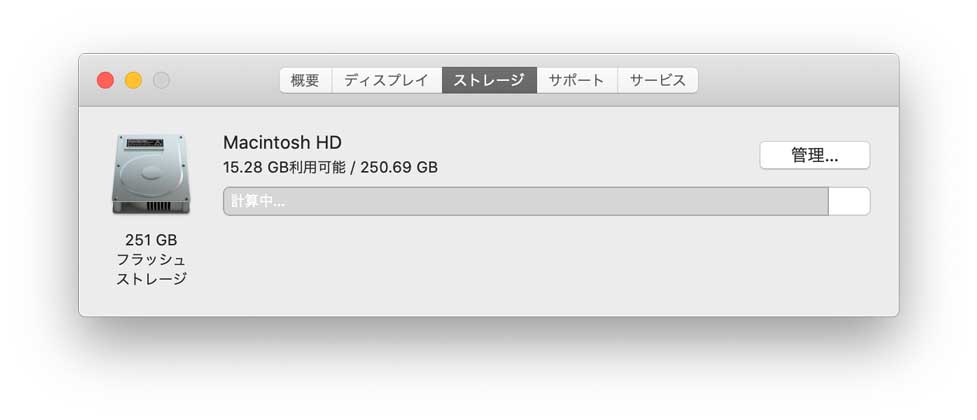
あれ?一体何に容量使っているんだろうか...
色々調査しているところ、一番容量を使っていたのは下記データでした。
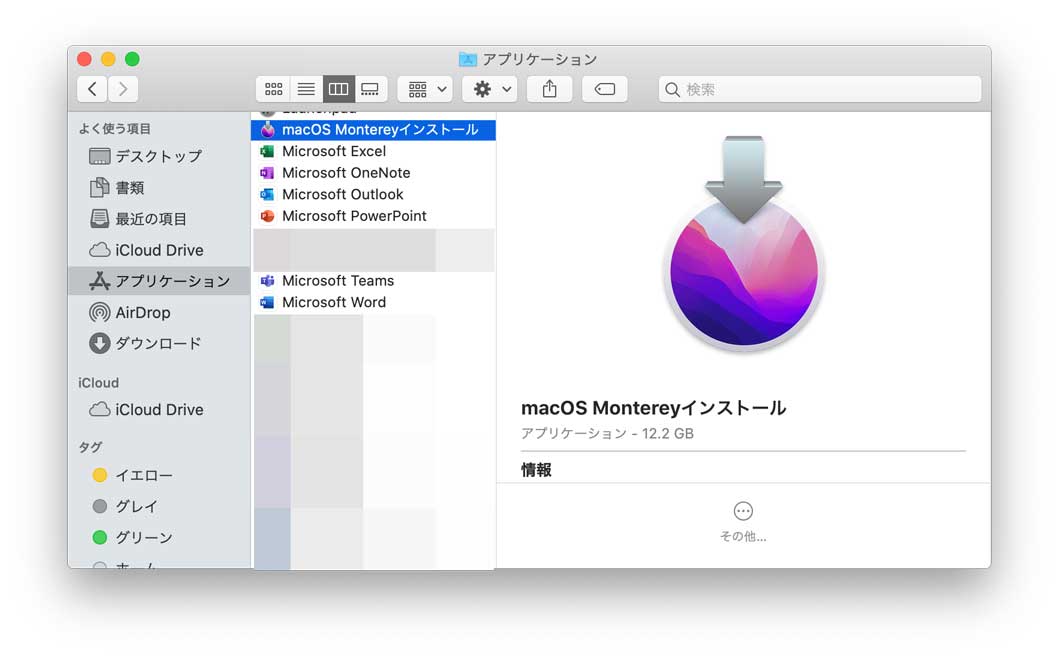
そう、最新のmacOS Monterey 12 になります。これだけで12.2GB使っていたんですよね。
先ほども記載した通り、最新OSにすると使えなくアプリがあるので今のところアップデートをするつもりはないという事で、上記ダウンロードしたOSを削除したのですが...
ある日同じ場所を見てみると、また勝手に最新のmac OSがダウンロードされて勝手に容量を消費している状況となっていました。
勝手にOSがダウンロードされるという挙動をどうにかして止めれないだろうか...
「新しいアップデートがある場合はダウンロード」のチェックを外せば、OS自動ダウンロードを防ぐ事が出来る
という事で、勝手に最新のmac OSが自動ダウンロードされないようにする設定手順をご紹介します。
まず、下記の通り「システム環境設定」をクリックして立ち上げます。
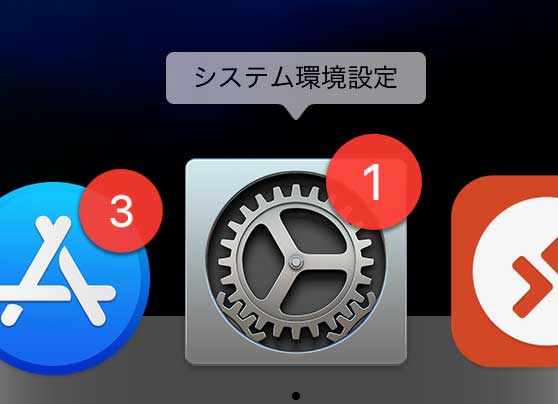
システム環境設定の中にある「ソフトウェアアップデート」をクリックします。
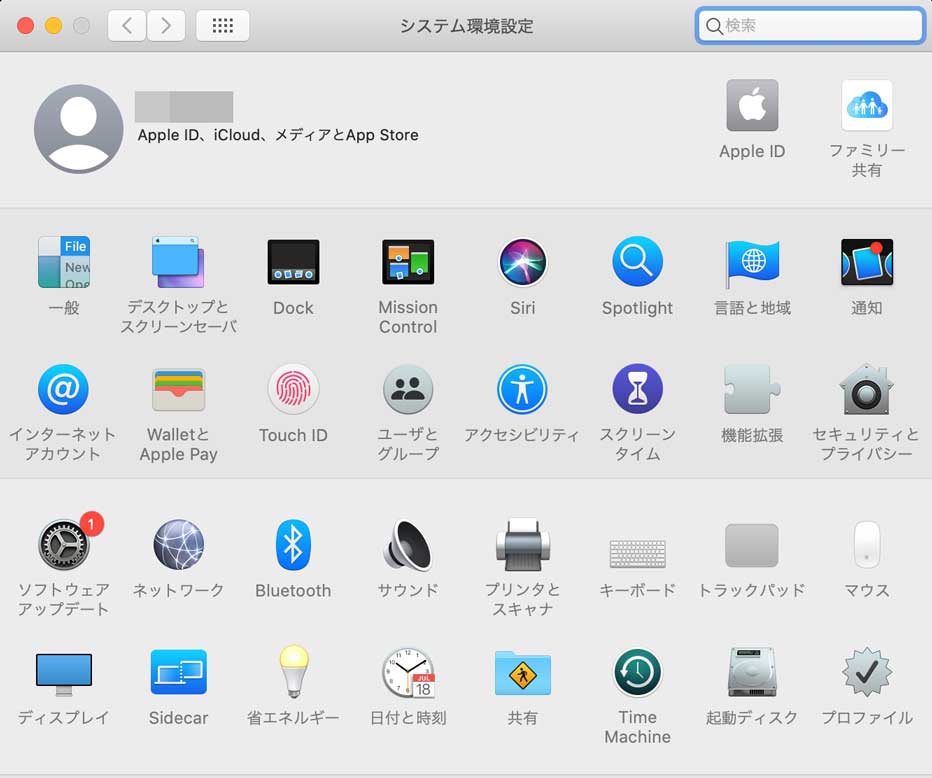
最新OSをインストールせずに止めていると、下記のような画面表記になっているかと思います。
右下に表示されている「詳細」をクリックします。
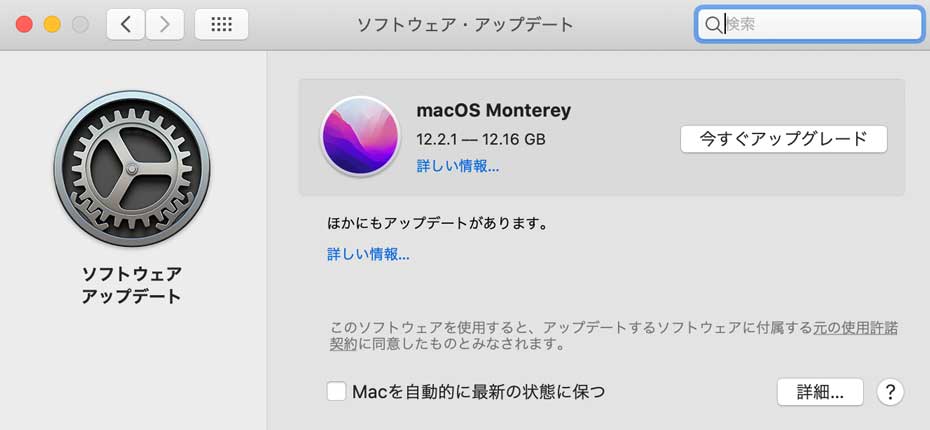
すると、下記画面が表示されます。
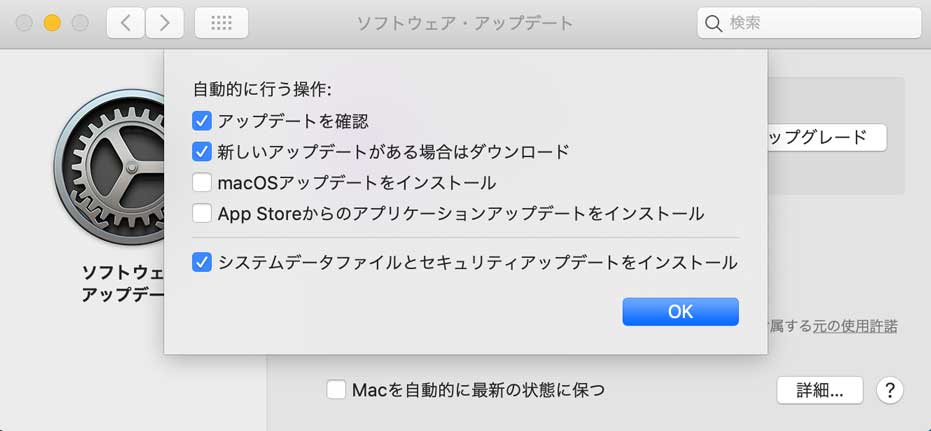
この中で表示されている「新しいアップデートがある場合はダウンロード」のチェックを外します。
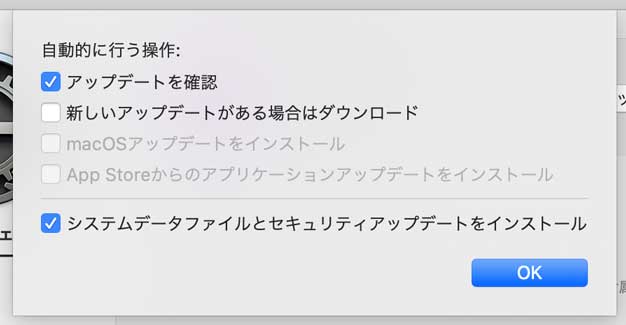
上記のような感じですね。
チェックを外したらOKを押して画面を閉じましょう。
TIPS:mac OSのバージョンによっては、「App Store」→「環境設定」(メニューバーより選択)から上記設定項目を開く場合があります。
この状態でしばらくMacを使ってみて下さい。従来勝手に最新OSが自動ダウンロードされていましたが、この設定をしておけば勝手にOSがダウンロードされてくる事は無くなりましたよ。
最後に
今回はMacで勝手に最新OSが自動ダウンロードされるという挙動に関して、止める為の設定手順をご紹介しました。
容量が圧迫されていて困っているという方は、本記事を参考にしてみて下さい。